Windows下Python + Flask的安装与配置
- 格式:docx
- 大小:46.23 KB
- 文档页数:1

flask基本配置和参数解释flask可以通过配置⼀些⾃⾝带的参数来满⾜⼀些功能配置⽅法:⽅式⼀:app.config['DEBUG'] = TruePS:由于Config对象本质上是字典,所以还可以使⽤app.config.update(...)⽅式⼆:app.config.from_pyfile("python⽂件名称")如:settings.pyDEBUG = Trueapp.config.from_pyfile("settings.py")app.config.from_envvar("环境变量名称")环境变量的值为python⽂件名称名称,内部调⽤from_pyfile⽅法app.config.from_json("json⽂件名称")JSON⽂件名称,必须是json格式,因为内部会执⾏json.loadsapp.config.from_mapping({'DEBUG':True})字典格式app.config.from_object("python类或类的路径")app.config.from_object('pro_flask.settings.TestingConfig')settings.pyclass Config(object):DEBUG = FalseTESTING = FalseDATABASE_URI = 'sqlite://:memory:'class ProductionConfig(Config):DATABASE_URI = 'mysql://user@localhost/foo'class DevelopmentConfig(Config):DEBUG = Trueclass TestingConfig(Config):TESTING = TruePS: 从sys.path中已经存在路径开始写PS: settings.py⽂件默认路径要放在程序root_path⽬录,如果instance_relative_config为True,则就是instance_path⽬录默认参数配置:{'DEBUG': False, # 是否开启Debug模式如果代码有修改随时⾃动重启'TESTING': False, # 是否开启测试模式'PROPAGATE_EXCEPTIONS': None, # 异常传播(是否在控制台打印LOG) 当Debug或者testing开启后,⾃动为True'PRESERVE_CONTEXT_ON_EXCEPTION': None, # ⼀两句话说不清楚,⼀般不⽤它'SECRET_KEY': None, # 之前遇到过,在启⽤Session的时候,⼀定要有它'PERMANENT_SESSION_LIFETIME': 31, # days , Session的⽣命周期(天)默认31天'USE_X_SENDFILE': False, # 是否弃⽤ x_sendfile'LOGGER_NAME': None, # ⽇志记录器的名称'LOGGER_HANDLER_POLICY': 'always','SERVER_NAME': None, # 服务访问域名'APPLICATION_ROOT': None, # 项⽬的完整路径'SESSION_COOKIE_NAME': 'session', # 在cookies中存放session加密字符串的名字'SESSION_COOKIE_DOMAIN': None, # 在哪个域名下会产⽣session记录在cookies中'SESSION_COOKIE_PATH': None, # cookies的路径'SESSION_COOKIE_HTTPONLY': True, # 控制 cookie 是否应被设置 httponly 的标志,'SESSION_COOKIE_SECURE': False, # 控制 cookie 是否应被设置安全标志'SESSION_REFRESH_EACH_REQUEST': True, # 这个标志控制永久会话如何刷新'MAX_CONTENT_LENGTH': None, # 如果设置为字节数, Flask 会拒绝内容长度⼤于此值的请求进⼊,并返回⼀个 413 状态码'SEND_FILE_MAX_AGE_DEFAULT': 12, # hours 默认缓存控制的最⼤期限'TRAP_BAD_REQUEST_ERRORS': False,# 如果这个值被设置为 True ,Flask不会执⾏ HTTP 异常的错误处理,⽽是像对待其它异常⼀样,# 通过异常栈让它冒泡地抛出。

第1节 Flask工程搭建和配置1.1 创建Flask工程我们需要安装Python和pip。
Flask是一个基于Python的Web框架,所以需要确保Python的安装和配置正确。
1.2 安装虚拟环境为了避免不同项目之间的依赖冲突,我们可以使用虚拟环境来管理每个Flask项目的依赖包。
在命令行中输入以下命令来创建和激活虚拟环境:```$ pip install virtualenv$ virtualenv venv$ source venv/bin/activate```1.3 安装Flask在激活的虚拟环境中,使用以下命令来安装Flask:(venv) $ pip install Flask```1.4 创建项目目录结构为了保持项目的整洁和可维护性,我们需要为Flask项目创建一个合理的目录结构。
一般来说,Flask项目的目录结构如下:```/myproject/venv/app/static/templates/__init__.py/views.py/config.py/requirements.txt/run.py```1.5 编写配置文件在项目根目录下创建config.py文件,用来存放项目的配置信息。
比如数据库连接信息、密钥等敏感信息,都可以放在这个文件中进行管理。
1.6 编写run.py文件为了方便项目的启动,我们可以编写一个run.py文件来启动Flask应用。
在run.py文件中,一般包括如下内容:```pythonfrom app import appif __name__ == '__m本人n__':app.run()```1.7 编写__init__.py文件在app目录下创建__init__.py文件,用来初始化Flask应用。
一般来说,我们在这个文件中初始化Flask的核心对象app,并进行一些配置。
```pythonfrom flask import Flaskfrom config import Configapp = Flask(__name__)app.config.from_object(Config)from app import views```1.8 编写views.py文件在app目录下创建views.py文件,用来编写Flask应用的路由和视图函数。
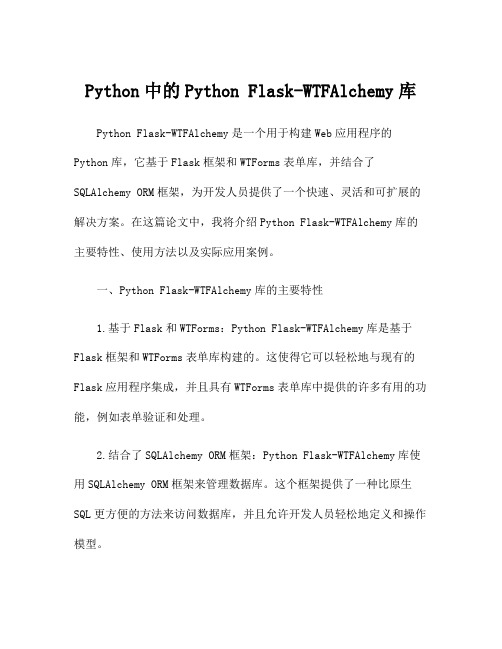
Python中的Python Flask-WTFAlchemy库Python Flask-WTFAlchemy是一个用于构建Web应用程序的Python库,它基于Flask框架和WTForms表单库,并结合了SQLAlchemy ORM框架,为开发人员提供了一个快速、灵活和可扩展的解决方案。
在这篇论文中,我将介绍Python Flask-WTFAlchemy库的主要特性、使用方法以及实际应用案例。
一、Python Flask-WTFAlchemy库的主要特性1.基于Flask和WTForms:Python Flask-WTFAlchemy库是基于Flask框架和WTForms表单库构建的。
这使得它可以轻松地与现有的Flask应用程序集成,并且具有WTForms表单库中提供的许多有用的功能,例如表单验证和处理。
2.结合了SQLAlchemy ORM框架:Python Flask-WTFAlchemy库使用SQLAlchemy ORM框架来管理数据库。
这个框架提供了一种比原生SQL更方便的方法来访问数据库,并且允许开发人员轻松地定义和操作模型。
3.支持自动化表单渲染:Python Flask-WTFAlchemy库支持自动化表单渲染。
这使得在应用程序中使用表单更加容易。
开发人员只需要定义模型,然后Python Flask-WTFAlchemy库将自动创建一个合适的表单,并带有所有必要的验证和处理逻辑。
4.支持多个数据库:Python Flask-WTFAlchemy库支持多个数据库。
这允许开发人员在不同的数据库之间轻松切换,并提供更大的灵活性和可扩展性。
5.使用简单:Python Flask-WTFAlchemy库非常容易使用。
开发人员只需要定义模型,然后可以使用类似于原生SQLAlchemy的语法来操作数据库。
同时,它还提供了许多有用的工具和函数,例如对查询结果的处理和转换。
二、使用Python Flask-WTFAlchemy库1.安装和配置:要使用Python Flask-WTFAlchemy库,您需要先安装它。

flask框架搭建流程Flask框架是一个轻量级的Python Web框架,它基于Werkzeug 和Jinja2构建。
Flask框架的设计理念是简单而灵活,它提供了基本的Web开发功能,同时也支持扩展和自定义。
在本文中,我们将介绍如何使用Flask框架搭建一个简单的Web应用程序。
1. 安装Flask在开始之前,我们需要先安装Flask框架。
可以使用pip命令来安装Flask:```pip install Flask```2. 创建Flask应用程序在安装Flask之后,我们可以开始创建一个Flask应用程序。
首先,我们需要创建一个Python文件,例如app.py。
在这个文件中,我们需要导入Flask类并创建一个应用程序实例:```pythonfrom flask import Flaskapp = Flask(__name__)```在这里,我们创建了一个名为app的Flask应用程序实例。
__name__参数是必需的,它告诉Flask应用程序在哪里可以找到静态文件和模板文件。
3. 创建路由在Flask应用程序中,路由是指URL和处理函数之间的映射关系。
我们可以使用@app.route装饰器来定义路由。
例如,我们可以创建一个处理根URL的路由:```python@app.route('/')def index():return 'Hello, World!'```在这里,我们定义了一个处理根URL的路由,并将其与index函数关联。
当用户访问根URL时,Flask将调用index函数并返回“Hello, World!”字符串。
4. 运行应用程序在完成应用程序的编写后,我们可以使用Flask的run方法来运行应用程序:```pythonif __name__ == '__main__':app.run()```在这里,我们使用if __name__ == '__main__'语句来确保应用程序只在直接运行时才会运行,而不是在导入时运行。

Python Flask实例讲解一、介绍1.1 什么是Python FlaskPython Flask是一个轻量级的Web应用框架,它由Python语言编写而成,可以用来快速开发Web应用程序。
1.2 Flask的特点- 简单易用:Flask的语法简洁,学习成本低,适合初学者使用。
- 灵活性强:Flask提供了丰富的扩展和插件,用户可以根据自己的需求选择性地引入。
- 完善的文档和社区支持:Flask拥有清晰详细的冠方文档,并且有活跃的社区支持和丰富的教程资源。
二、安装和配置Flask2.1 安装Python在使用Flask之前,首先要确保在计算机上安装了Python解释器。
可以从冠方全球信息站xxx下载最新版本的Python并进行安装。
2.2 安装Flask安装完Python解释器之后,在命令行中使用pip命令安装Flask。
```pip install Flask```2.3 创建虚拟环境为了避免项目之间的依赖冲突,建议在使用Flask时创建一个虚拟环境。
可以使用venv模块或者virtualenv工具来创建虚拟环境。
三、第一个Flask应用3.1 编写Hello World创建一个名为app.py的文件,编写以下代码:```pythonfrom flask import Flaskapp = Flask(__name__)app.route('/')def hello_world():return 'Hello, World!'if __name__ == '__m本人n__':app.run()```3.2 运行应用在命令行中执行以下命令:```python app.py```然后在浏览器中输入xxx,就可以看到页面上显示了Hello, World!四、路由和视图函数4.1 路由的概念在Flask中,路由用于将URL映射到相应的视图函数上。

python flask框架搭建流程Python Flask框架的搭建流程如下:1.安装Flask 框架2.shell复制代码:pip install Flask1.创建一个Flask 应用2.python复制代码:from flask import Flaskapp = Flask(__name__)@app.route('/')def hello_world():return 'Hello, World!'if __name__ == '__main__':app.run()上述代码创建了一个基本的Flask 应用,并在根路径(/)上定义了一个路由,返回一个简单的字符串。
3. 运行Flask 应用在终端中运行以下命令:shell复制代码:python app.py如果一切正常,你应该可以在浏览器中访问,看到输出的"Hello, World!"。
4. 添加更多的路由和视图函数你可以在 app.py 文件中添加更多的路由和视图函数,以实现更多的功能。
例如:python复制代码:from flask import Flask, render_templateapp = Flask(__name__)@app.route('/')def home():return render_template('home.html')@app.route('/about')def about():return render_template('about.html')if __name__ == '__main__':app.run()上述代码中,我们添加了两个路由 / 和 /about,分别用于渲染 home.html 和 about.html 模板。
5. 创建模板文件在 templates 文件夹中创建两个HTML 文件,分别命名为 home.html 和 about.html。
Python3+Flask安装使⽤教程详解⼀、Flask安装环境配置当前我的开发环境是Miniconda3+PyCharm。
开发环境其实⽆所谓,⾃⼰使⽤Python3+Nodepad都可以。
安装Flask库:pip install Flask⼆、第⼀个Flask应⽤程序将以下内容保存为helloworld.py:# 导⼊Flask类from flask import Flask# 实例化,可视为固定格式app = Flask(__name__)# route()⽅法⽤于设定路由;类似spring路由配置@app.route('/helloworld')def hello_world():return 'Hello, World!'if __name__ == '__main__':# app.run(host, port, debug, options)# 默认值:host="127.0.0.1", port=5000, debug=Falseapp.run(host="0.0.0.0", port=5000)三、get和post实现3.1 创建⽤到的模板⽂件Flask默认到templates⽬录下查找模板⽂件,在上边helloworld.py同级⽬录下创建templates⽂件夹。
在templates⽂件夹下创建get.html,写⼊以下内容:<!DOCTYPE html><html><head><meta charset="utf-8"><title>get请求⽰例</title></head><body><form action="/deal_request" method="get"><input type="text" name="q" /><input type="submit" value="搜索" /></form></body></html>再在templates⽂件夹下创建post.html,写⼊以下内容:<!DOCTYPE html><html><head><meta charset="utf-8"><title>post请求⽰例</title></head><body><form action="/deal_request" method="post"><input type="text" name="q" /><input type="submit" value="搜索" /></form></body></html>最后在templates⽂件夹下创建result.html,写⼊以下内容:<!-- Flask 使⽤Jinja2模板引擎,Jinja2模板引擎源于Django板模所以很多语法和Django是类似的 --><h1>{{ result }}</h1>3.2 编写相关的处理⽅法在helloworld.py中添加get_html()、post_html()和deal_request()三个⽅法,更多说明见注释。
windows配置flaskPycharm运行第一个flask虚拟环境配置为什么要使用虚拟环境使不同应用开发环境相互独立环境升级不影响其他应用,也不会影响全局的python环境防止出现包管理混乱及包版本冲突详细配置安装# 建议使用pip3安装到python3环境下pip3 install virtualenvpip3 install virtualenvwrapper-win配置虚拟环境管理器目录# 1.配置环境变量:# 右击计算机 => 属性 => 高级系统设置 => 环境变量 => 系统变量 => 点击新建 => 填入变量名与值变量名:WORKON_HOME 变量值:自定义存放虚拟环境的绝对路径# 2.同步配置信息:# Python3的安装目录=> Scripts文件夹=> virtualenvwrapper.bat => 双击安装FLask#基于你的Python环境创建虚拟环境:-- mkvirtualenv flask -p 你的python版本# 查看已有的虚拟环境-- workon# 使用flask虚拟环境-- workon falsk# 为虚拟环境flask安装模块-- pip或pip3 install flask# 退出当前虚拟环境-- deactivate至此虚拟环境已经配置完成 flask也会成功安装可以pip list查看创建项目编写代码from flask import Flaskapp = Flask(__name__)@app.route(rule="/",methods=["get"])def index():return "<h1>Hello Flask</h1>"if __name__ == '__main__':app.run(debug=True)运行即可至此第一个flask应用完成。
windows安装python非常简单,从头到尾不需要任何个性化修改,一路点击“NEXT”按钮即可。
稍微有点麻烦的是安装完毕后需要手动设置下环境变量。
下面是详细的安装步骤:一、下载pythonpython有许多版本,我使用的版本是2.5.2,下载地址在这里:/ftp/python/2.5/python-2.5.msi二、下载完后直接双击它,运行安装程序。
▲python安装(1)默认选择“Install for all users”,点击Next按钮,进入下一步。
▲python安装(2)安装路径可以自定义,也可以不用修改,直接点击Next按钮,进入下一步。
▲python安装(3) 个性化安装python,不用管它,直接点击Next按钮,进入下一步。
▲python安装(4) python开始安装,稍等片刻,安装完毕,进入下一个界面,▲python安装(5)出现这个界面就表示python安装完毕了,直接点击Finish按钮即可。
三、设置环境变量1、在桌面上右键点击“我的电脑”,选择“属性”。
2、切换到“高级”标签,点击“环境变量”▲python安装(6):环境变量设置3、选中“path”的变量,然后点击“编辑”按钮▲python安装(7):环境变量设置4、在变量值后面加上python路径,如“;C:\Pythoon25”(注意,第一个符号是分号,路径与路径之间用分号隔开),点击“确定”。
▲python安装(8):环境变量设置5、设置好后,一路点击“确定”按钮,直至属性窗口关闭,完成配置。
至此,windows下安装python的工作就完成了。
过程并不复杂,稍微要注意的是环境变量的设置那个地方不要写错即可。
四、测试一下安装是否成功点击“开始”-“运行”,然后输入“python”,如果出现如下界面,就说明安装并运行成功了。
Pythonflask中的配置当你开始学习Flask时,配置看上去是⼩菜⼀碟。
你仅仅需要在config.py定义⼏个变量,然后万事⼤吉。
然⽽当你不得不管理⼀个⽣产上的应⽤的配置时,这⼀切将变得棘⼿万分。
你不得不设法保护API密钥,或者纠结于为了不同的环境(⽐如开发环境和⽣产环境)使⽤不同的配置。
在本章我们将探讨Flask的⼀些⾼级特性,它们能让配置管理更为轻松。
从⼩处起步⼀个简单的应⽤不需要任何复杂的配置。
你仅仅需要在你的根⽬录下放置⼀个config.py⽂件,并在app.py或yourapp/__init__.py中加载它。
config.py的每⼀⾏中应该是某⼀个变量的赋值语句。
⼀旦config.py在稍后被加载,这个配置变量可以通过app.config字典来获取,⽐如app.config["DEBUG"]。
以下是⼀个⼩项⽬的config.py⽂件的范例:DEBUG = True # 启动Flask的Debug模式BCRYPT_LEVEL = 13 # 配置Flask-Bcrypt拓展MAIL_FROM_EMAIL = "robert@" # 设置邮件来源有⼀些配置变量是内建的,⽐如DEBUG。
还有些配置变量是关于Flask拓展的,⽐如BCPYRT_LEVEL就是⽤于Flask-Bcrypt拓展(⼀个⽤于hash映射密码的拓展)。
你甚⾄可以定义在这个应⽤中⽤到的⾃⼰的配置变量。
在这个例⼦中,我使⽤app.config["MAIL_FROM_EMAIL"]来表⽰邮件往来时(⽐如重置密码)默认的发送⽅。
这使得在将来要修改的时候不会带来太多⿇烦。
为了加载这些配置变量,我通常使⽤app.config.from_object()。
如果是单⼀模块应⽤中,是在app.py;或者在yourapp/__init__.py,如果是基于包的应⽤。
⽆论在哪种情况下,代码看上去像这样:from flask import Flaskapp = Flask(__name__)app.config.from_object('config')# 现在通过app.config["VAR_NAME"],我们可以访问到对应的变量⼀些重要的配置变量变量描述默认值DEBUG 在调试错误的时候给你⼀些有⽤的⼯具。